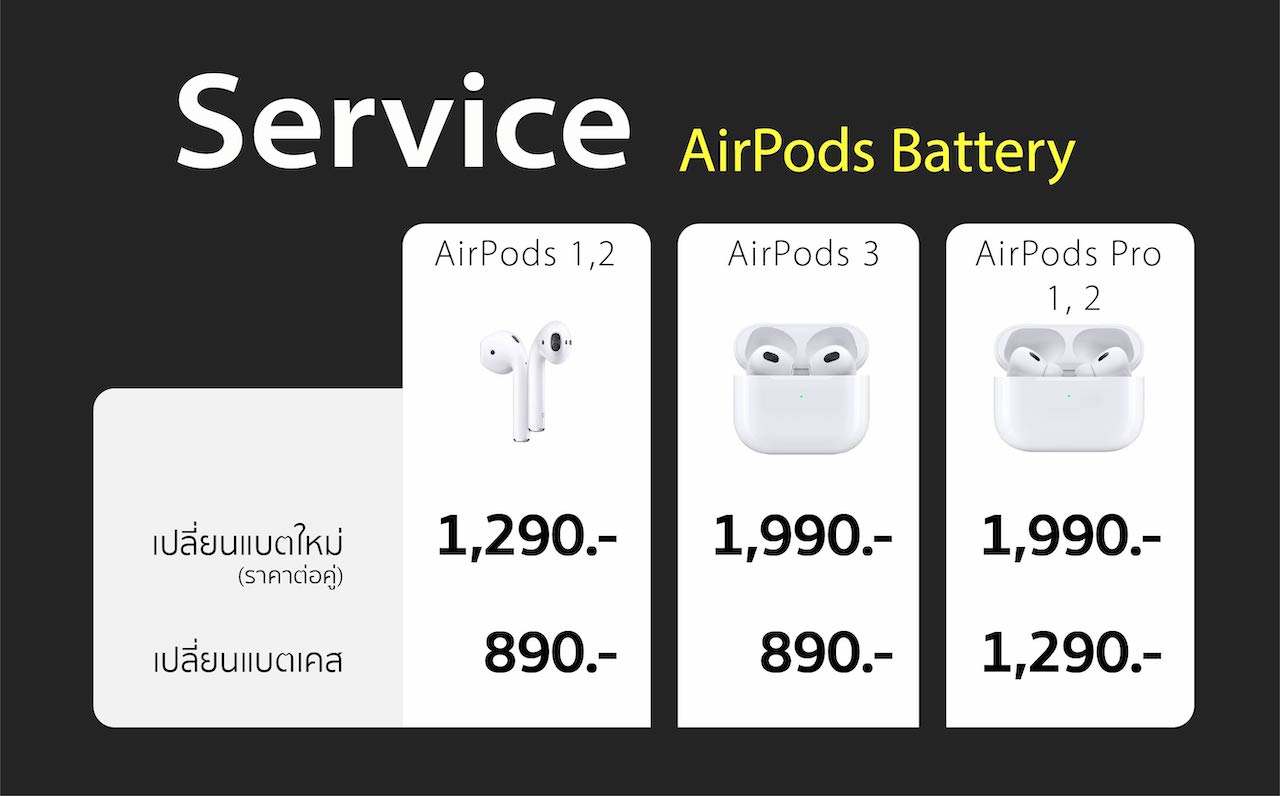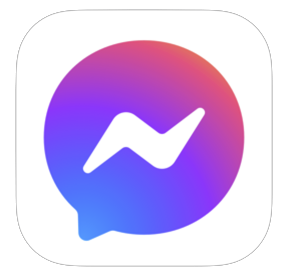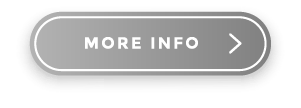ด้วย iCloud และ iOS 5 หรือใหม่กว่า คุณสามารถหาที่ตั้ง เล่นเสียง แสดงข้อความและ ล็อกหรือลบข้อมูลจากระยะไกลใน iPhone, iPad, iPod touch หรือ Mac ของคุณได้ หากคุณสมบัตินี้ไม่ทำงานตามที่คาดไว้ ลองขั้นตอนการแก้ปัญหาด้านล่างนี้
หมายเหตุ: ข้อมูลการแก้ปัญหายังมีให้สำหรับ แอป ค้นหา iPhone ของฉันด้วย
ปัญหาทั่วไป
อุปกรณ์ไม่ปรากฏในค้นหา iPhone ของฉัน
อาจเป็นเช่นนี้ได้หาก:
- วันที่ในอุปกรณ์ของคุณ (iPhone, iPad หรือ iPod Touch) ไม่ถูกต้อง เลือก การตั้งค่า > ทั่วไป > วันที่และเวลา เพื่อตรวจสอบและตั้งค่าวันที่
- อุปกรณ์ของคุณไม่อัปเดต อุปกรณ์จำเป็นต้องใช้ iOS 5 ขึ้นไป
- ไม่ได้กำหนดค่าบัญชี iCloud ในอุปกรณ์ของคุณ เลือก การตั้งค่า > iCloud แล้วป้อนข้อมูลบัญชี iCloud ของคุณ
- คุณมีบัญชี iCloud หลายบัญชีใน iPhone, iPad หรือ iPod touch ของคุณ มีบัญชีเดียวเท่านั้นที่สามารถเปิดค้นหา iPhone ของฉันได้ในช่วงเวลานั้นๆ เข้าสู่ระบบไปที่ค้นหา iPhone ของฉัน ด้วยบัญชี iCloud อื่นของคุณจนกว่าอุปกรณ์ของคุณจะอยู่ในรายการ
- มีการบำรุงรักษาตามเวลาหรือปัญหาอื่นที่มีผลต่อค้นหา iPhone ของฉัน ตรวจสอบไซต์ สถานะระบบ เพื่อดูว่าเป็นกรณีนี้หรือไม่
- อุปกรณ์ของคุณขาดการเชื่อมต่อเครือข่าย หากคุณสามารถเข้าอุปกรณ์ของคุณได้ และดูเหมือนจะมีการเชื่อมต่ออินเทอร์เน็ตที่ใช้งานได้อยู่ ให้เปิดใช้งานแล้วปิดใช้งาน โหมดเครื่องบิน หากคุณยังมีปัญหาอยู่ ให้ปิดเครื่องแล้วเปิดใหม่
- ค้นหา Mac ของฉันจะหาที่ตั้ง Mac ของคุณต่อเมื่อเชื่อมต่อกับอินเทอร์เน็ตผ่านเครือข่าย Wi-Fi ที่รู้จักเท่านั้น หาก Mac ของคุณเชื่อมต่ออินเทอร์เน็ตด้วยสาย Ethernet ได้เท่านั้น ค้นหา Mac ของฉันจะไม่สามารถหาที่ตั้ง Mac ของคุณได้
อุปกรณ์ปรากฏในค้นหา iPhone ของฉัน แต่ออฟไลน์
อาจเป็นเช่นนี้ได้หาก:
- อุปกรณ์ของคุณปิด อย่างเช่น เมื่อแบตเตอรี่หมด โปรดทราบว่าแบตเตอรี่ที่เหลืออยู่ของอุปกรณ์จะแสดงที่มุมขวาบนของบานหน้าต่างข้อมูลของอุปกรณ์ที่เลือก หากเชื่อมต่ออินเทอร์เน็ตอยู่ คุณยังสามารถเล่นเสียง ส่งข้อความ ขอให้ล็อกหรือเริ่มต้นลบข้อมูล iPhone, iPad หรือ iPod touch ของคุณได้อยู่ คำสั่งจะได้รับหลังจากอุปกรณ์เปิดและมีการเชื่อมต่ออินเทอร์เน็ตอีกครั้ง
- บริการเซลลูลาร์ iPhone ของคุณถูกระงับโดยผู้ให้บริการเครือข่ายไร้สายของคุณ หากคุณติดต่อผู้ให้บริการของคุณเพื่อแจ้งว่าเครื่องของคุณสูญหายหรือถูกขโมยก่อนจะหาที่ตั้งโทรศัพท์ของคุณ และผู้ให้บริการได้ยกเลิกการใช้งานซิมการ์ดหรือบัญชีของคุณ อาจเกิดเหตุการณ์เช่นนี้ได้ หากเป็นกรณีนี้ คุณอาจไม่สามารถหาที่ตั้ง แสดงข้อความหรือลบล้างข้อมูล iPhone ของคุณได้อีกต่อไป สำหรับข้อมูลเพิ่มเติม โปรดอ่านเกี่ยวกับ ทำอย่างไรหากอุปกรณ์ของคุณสูญหายหรือถูกขโมย
- iPad, iPod Touch หรือ Mac ของคุณพักเครื่องและไม่ได้เชื่อมต่อเครือข่าย Wi-Fi ที่รู้จัก คุณจะยังสามารถขอลบข้อมูล ส่งข้อความให้แสดงและล็อกอุปกรณ์ของคุณ หรือขอให้เล่นเสียงได้อยู่ คำสั่งจะถูกดำเนินการเมื่ออุปกรณ์ของคุณถูกปลุกและเชื่อมต่ออินเทอร์เน็ต
อุปกรณ์ที่เคยเป็นของคุณมาก่อนจะปรากฏในค้นหา iPhone ของฉัน
อุปกรณ์จะปรากฏในรายการอุปกรณ์ของคุณเมื่อคุณเข้าสู่ระบบใน ค้นหา iPhone ของฉัน ตราบใดที่ ค้นหา iPhone ของฉันเปิดอยู่ ในการตั้งค่า iCloud หรือ การตั้งค่าระบบบนอุปกรณ์หรือ Mac ของคุณ ตรวจสอบให้แน่ใจว่าได้ลบบัญชี iCloud ของคุณพร้อมข้อมูลส่วนตัวอื่นๆ ออกจากอุปกรณ์หรือ Mac ของคุณก่อนจะ ขายหรือยกอุปกรณ์ หรือ Mac ของคุณให้ผู้อื่น หากอุปกรณ์กำลังออฟไลน์อยู่ในขณะนี้ คุณสามารถเอาอุปกรณ์ออกจากรายการอุปกรณ์โดยการคลิก X ที่ด้านขวาของชื่ออุปกรณ์ (ที่ icloud.com/find จากคอมพิวเตอร์) หรือโดยการปัดผ่านชื่ออุปกรณ์ในรายการอุปกรณ์ในแอป iOS ค้นหา iPhone ของฉัน แล้วแตะ เอาออก (ในค้นหา iPhone ของฉัน เวอร์ชั่น 2.0 ขึ้นไป) หรือ ลบ (ในค้นหา iPhone ของฉัน เวอร์ชั่น 1.3)
หมายเหตุ: หากอุปกรณ์ของคุณยังกำหนดค่าด้วยบัญชี iCloud ของคุณ ครั้งต่อไปที่อุปกรณ์เชื่อมต่ออินเทอร์เน็ต อุปกรณ์จะถูกเพิ่มเข้าไปในหน้า ค้นหา iPhone ของฉันอีกครั้ง
ฉันลบอุปกรณ์แล้ว ฉันจะเพิ่มกลับเข้าไปได้อย่างไร
เมื่อคุณลบอุปกรณ์ อุปกรณ์จะถูกเพิ่มกลับเข้าไปโดยอัตโนมัติในครั้งต่อไปที่อุปกรณ์เชื่อมต่ออินเทอร์เน็ต ตราบใดที่ยังกำหนดค่าชื่อผู้ใช้ iCloud และรหัสผ่านของคุณบนอุปกรณ์นั้นใต้ การตั้งค่า > iCloud หากไม่เป็นเช่นนี้ โปรดดูส่วน "อุปกรณ์ไม่ปรากฏในค้นหา iPhone ของฉัน" ที่ส่วนด้านบน
การเตือน "เราไม่สามารถทำคำขอของคุณให้เสร็จ"
คุณอาจได้รับการเตือนนี้หากมีปัญหาการเชื่อมต่ออินเทอร์เน็ตบนคอมพิวเตอร์ที่คุณใช้อยู่ หรือหากอุปกรณ์ที่คุณพยายามค้นหาถูกลบออกจากรายการอุปกรณ์ในขณะเข้าสู่ระบบ
ไม่สามารถเปิดค้นหา Mac ของฉันได้
อาจเป็นเช่นนี้ได้หาก:
- คุณไม่ใช่ผู้ใช้ที่เป็นผู้ดูแลระบบบน Mac ของคุณ "ต้องได้รับอนุญาตจากผู้ดูแลระบบ" จะปรากฏขึ้นใต้ ค้นหา Mac ของฉัน ในบานหน้าต่างการตั้งค่าระบบ iCloud ลงชื่อออกจากบัญชีของคุณ กลับเข้าสู่ระบบอีกครั้งด้วยบัญชีผู้ใช้ที่เป็นผู้ดูแลระบบแล้วลองเปิดค้นหา Mac ของฉันในบัญชีนั้น
- Mac ของคุณมีพาร์ติชั่นการกู้คืนแบบเก่า "จำเป็นต้องอัพเดทระบบการกู้คืน" จะปรากฏใต้สวิตช์ค้นหา Mac ของฉันในบานหน้าต่างการตั้งค่าระบบ iCloud จากเมนู Apple () เลือก อัพเดทซอฟต์แวร์ และต้องให้แน่ใจว่าคุณติดตั้งการอัพเดท HD การกู้คืน Mac OS X สำหรับเวอร์ชัน OS X ของคุณ
- พาร์ติชั่นการกู้คืนบน Mac ของคุณอาจเสียหาย ลอง ตรวจสอบและซ่อมแซมพาร์ติชั่น โดยใช้ยูทิลิตี้ดิสก์
อุปกรณ์ยังเชื่อมโยงกับบัญชีของเจ้าของเดิม
เมื่อติดตั้ง iPhone, iPad หรือ iPod touch ที่ใช้ iOS 7 ระบบอาจขอให้คุณป้อน Apple ID และรหัสผ่านของเจ้าของเดิมเพราะอุปกรณ์ยังเชื่อมโยงกับบัญชีของเจ้าของเดิมด้วยฟังก์ชันล็อกไม่ให้เปิดใช้งานในค้นหา iPhone ของฉัน คุณต้องติดต่อเจ้าของเดิมเพื่อให้พวกเขา เอาอุปกรณ์นั้นออกจากบัญชีของตน
ปัญหาในการค้นหา iPhone, iPad, iPod touch หรือ Mac
อุปกรณ์ไม่ปรากฏในรายการอุปกรณ์
คุณสามารถตั้งค่าอุปกรณ์ด้วย Apple ID เดียวกันได้ถึง 100 เครื่อง หากคุณพยายามเพิ่มอุปกรณ์มากกว่า 100 เครื่องในค้นหา iPhone ของฉันด้วยบัญชี iCloud ของคุณ อุปกรณ์จะไม่ปรากฏในรายการ อุปกรณ์ทั้งหมด (iOS 7 หรือใหม่กว่า) หรือ อุปกรณ์ (iOS 6) ของคุณ หากคุณจำเป็นต้องเพิ่มอุปกรณ์ใหม่เมื่อคุณลงทะเบียนอุปกรณ์ 100 เครื่องแล้ว คุณจะต้องลบอุปกรณ์ที่มีอยู่หนึ่งเครื่องออกจากรายการอุปกรณ์ของคุณเพื่อให้สามารถเพิ่มอุปกรณ์ใหม่ได้
การเตือนว่า "ไม่มีที่ตั้ง" "ออฟไลน์" หรือ "บริการหาที่ตั้งปิดอยู่"
อาจเป็นเช่นนี้ได้หาก:
- วันที่ในอุปกรณ์ไม่ถูกต้อง เลือก การตั้งค่า > ทั่วไป > วันที่และเวลา เพื่อตรวจสอบและตั้งค่าวันที่
- อุปกรณ์ iOS ของคุณปิดอยู่หรือไม่ได้เชื่อมต่อกับเครือข่ายข้อมูล (Edge, 3 หรือ 4G หรือ Wi-Fi) รอสองสามนาทีแล้วลองอีกครั้ง
- iPad ของคุณ (รุ่น Wi-Fi เท่านั้น), iPod Touch หรือ Mac ปิดอยู่ในขณะนี้หรือไม่ได้เชื่อมต่อกับเครือข่าย Wi-Fi
- บริการหาที่ตั้งไม่ได้เปิดใช้งานอยู่บน iPhone, iPad หรือ iPod Touch (การตั้งค่า > ความเป็นส่วนตัว) หรือบน Mac ของคุณที่ การตั้งค่า (วันที่และเวลา) เรียนรู้เพิ่มเติมเกี่ยวกับบริการหาที่ตั้งบน Mac ของคุณ:
- OS X Mountain Lion หรือใหม่กว่า
- OS X Lion
- คุณอยู่ในประเทศที่ Apple ไม่ได้มีคุณสมบัตินี้ให้ คุณสมบัตินี้อาจไม่สามารถใช้งานได้ในบางประเทศเนื่องจากข้อจำกัดทางเทคนิคหรือกฎหมายท้องถิ่น
ที่ตั้งเก่าหรือไม่ถูกต้อง
อาจเป็นเช่นนี้ได้หากคุณระบุที่ตั้ง iPhone, iPad, iPod touch หรือ Mac ของคุณไว้ก่อนหน้านี้ และอุปกรณ์ของคุณยังไม่ได้ให้ที่ตั้งที่อัพเดทแก่ iCloud
หมายเหตุ: ที่ตั้งล่าสุดที่อุปกรณ์ทราบจะมีให้ใช้งานเป็นเวลาหนึ่งวัน หลังจาก 24 ชั่วโมงแล้ว คุณจะไม่สามารถเห็นที่ตั้งล่าสุดที่รู้จักนี้อีกต่อไป หากอุปกรณ์ออฟไลน์อยู่หรือไม่สามารถเชื่อมต่อกับ ค้นหา iPhone ของฉัน เพื่อให้ที่ตั้งที่อัพเดทได้
วงกลมที่ตั้งกว้างเกินกว่าจะใช้ประโยชน์ได้
อาจเป็นเช่นนี้ได้หาก iPhone, iPad, iPod touch หรือ Mac ของคุณกำลังพิจารณาที่ตั้งที่แม่นยำยิ่งขึ้นอยู่หรือไม่สามารถให้ที่ตั้งที่แม่นยำยิ่งขึ้นได้ โปรดรอสักครู่และรีเฟรชแผนที่อีกครั้ง
ปัญหาการแสดงข้อความ
ไม่ได้รับข้อความ
อาจเกิดขึ้นได้หากอุปกรณ์ของคุณออฟไลน์ตั้งแต่ส่งข้อความนั้น ดูข้อมูลเพิ่มเติมในส่วนปัญหาทั่วไปทางด้านบน เมื่อข้อความแสดงอยู่บนอุปกรณ์ของคุณแล้ว คุณจะได้รับอีเมลยืนยันไปยังที่อยู่ Apple ID หลักของคุณ
ไม่สามารถปิดเสียงที่ส่งไปยังอุปกรณ์ได้
หากเสียงถูกส่งไปยังอุปกรณ์ เสียงนั้นจะเล่นจนกว่าคุณจะคลิกตกลงบนข้อความเตือนค้นหา iPhone ของฉัน อุปกรณ์ถูกปิดหรือผ่านไปสองนาที อุปกรณ์ที่ตั้งค่าปิดเสียงและตั้งค่าเปิด ห้ามรบกวน จะยังคงเล่นเสียงเตือนอยู่
ปัญหากับโหมดสูญหาย หรือล็อกและรหัสผ่านของคุณ
อุปกรณ์จะถูกล็อกด้วยรหัสผ่านปัจจุบันของคุณ หากคุณไม่มีรหัสผ่านบนอุปกรณ์ของคุณ คุณจะถูกขอให้สร้างรหัสผ่าน
การกำหนดค่าบางอย่างอาจทำได้สำหรับการล็อกด้วยรหัสผ่านสี่หลัก แต่จะต้องมีความปลอดภัยยิ่งขึ้น (เช่น ไม่ใช่หมายเลข "1234") หากการล็อกรหัสผ่านใหม่ที่คุณพยายามจะปรับใช้ไม่เป็นไปตามข้อกำหนดที่ให้ไว้บนอุปกรณ์ของคุณ การล็อกรหัสผ่านจะไม่เปลี่ยนแปลง แต่อุปกรณ์ของคุณจะล็อก (ด้วยรหัสผ่านที่มีอยู่)
เฉพาะร้านค้าปลีกของ Apple หรือผู้ให้บริการที่ได้รับอนุมัติจาก Apple เท่านั้นที่สามารถปลดล็อกคอมพิวเตอร์ที่ป้องกันด้วยรหัสผ่านเฟิร์มแวร์ได้ อย่างเช่น รหัสผ่านที่ตั้งค่ากับค้นหา Mac ของฉัน
หากคุณจำรหัสผ่านเฟิร์มแวร์ของคอมพิวเตอร์คุณไม่ได้ ให้ทำการนัดหมายเพื่อรับบริการกับ ร้านค้าปลีกของ Apple หรือ ผู้ให้บริการที่ได้รับอนุมัติจาก Apple หากคุณวางแผนที่จะไปเยี่ยมร้านค้าปลีกของ Apple ให้ทำ การจอง ที่ Genius Bar (ใช้งานได้ในบางประเทศเท่านั้น)
ปัญหาการลบข้อมูล
ไม่มีการยืนยันว่าลบข้อมูลแล้ว
อาจเกิดขึ้นได้หากอุปกรณ์ของคุณออฟไลน์ตั้งแต่ส่งการร้องขอให้ลบข้อมูล ดูข้อมูลเพิ่มเติมในส่วนปัญหาทั่วไปทางด้านบน เมื่อเริ่มต้นลบล้างข้อมูลได้แล้ว คุณจะได้รับอีเมลยืนยันไปยังที่อยู่ Apple ID หลักของคุณ
ฉันพบอุปกรณ์ของฉันหลังจากลบล้างข้อมูลแล้ว
หากเกิดเหตุการณ์เช่นนี้ โปรดรอให้ลบข้อมูลเสร็จสมบูรณ์ก่อน (ระหว่างการลบข้อมูล จะเห็นโลโก้ Apple บนอุปกรณ์ iOS ในขณะที่ Mac จะแสดงหน้าจอล็อกที่มีการขอรหัสผ่าน) หลังจากลบข้อมูลอุปกรณ์ iOS เรียบร้อยแล้ว ให้เชื่อมต่อเครื่องเข้ากับคอมพิวเตอร์ของคุณแล้วกู้คืนจากข้อมูลสำรองล่าสุด โดยใช้ iTunes หรือกู้คืนจาก ข้อมูลสำรอง iCloud หาก Mac ถูกลบข้อมูลแล้ว คุณจะต้องป้อนรหัสผ่านที่ตั้งค่าขณะส่งการลบข้อมูล เพื่อติดตั้งเวอร์ชัน OS X ของคุณใหม่จากพาร์ติชั่นการกู้คืน เมื่อติดตั้ง OS X แล้ว คุณสามารถกู้คืนได้จากข้อมูลสำรอง Time Machineหากมีให้
ความพร้อมใช้งานของคุณสมบัติในแต่ละประเทศ
ด้วยเหตุผลทางกฎหมาย ลูกค้าในสาธารณรัฐเกาหลีจะไม่สามารถหาที่ตั้งอุปกรณ์ของตนได้ ส่วนคุณสมบัติอื่นๆ ทั้งหมดของ ค้นหา iPhone ของฉันจะสามารถใช้งานได้: แสดงข้อความ เล่นเสียง ล็อกและลบข้อมูล
หากคุณกำลังเดินทางไปต่างประเทศ ขอแนะนำให้คุณเปิดใช้งาน ดาต้าโรมมิ่ง ในกรณีที่คุณทำอุปกรณ์หายหรือไม่ทราบว่าวางไว้ที่ใดและจำเป็นต้องหาเครื่อง
- ทำตามข้อใดข้อหนึ่งต่อไปนี้:
- ไปที่ การตั้งค่า > เซลลูลาร์ (iOS 7 หรือใหม่กว่า)
- ไปที่ การตั้งค่า > ทั่วไป > เซลลูลาร์ (iOS 6)
- เปิด ดาต้าโรมมิ่ง
หากดาต้าโรมมิ่งปิดอยู่ จะสามารถค้นหา iPhone หรือ iPad Wi-Fi + 3G หรือ 4G ได้ต่อเมื่อเชื่อมต่อกับเครือข่าย Wi-Fi ได้เท่านั้น (เช่นเดียวกับ iPad Wi-Fi หรือ iPod touch)
หมายเหตุ: การเปิดดาต้าโรมมิ่งอาจเพิ่มค่าใช้จ่ายที่มีต่อผู้ให้บริการของคุณเป็นอย่างมาก ติดต่อผู้ให้บริการของคุณสำหรับข้อมูลเพิ่มเติม
การหาอุปกรณ์ของคุณบนแผนที่จำเป็นต้องมีข้อมูลแผนที่ที่พร้อมใช้งานในพื้นที่นั้น ส่วนคุณสมบัติอื่นๆ ทั้งหมดของ ค้นหา iPhone ของฉันจะสามารถใช้งานได้ เช่น เล่นเสียง ล็อกหรือโหมดสูญหาย (ซึ่งสามารถแสดงข้อความได้อีกด้วย) และลบล้างข้อมูล โหมดสูญหายจะมีคุณสมบัติที่ติดตามอุปกรณ์ของคุณเมื่อเวลาผ่านไปตามที่ตั้งแผนที่ คุณสมบัตินี้จำเป็นต้องเข้าถึงข้อมูลแผนที่ หากข้อมูลแผนที่ไม่มีให้ การเปิดใช้งานโหมดสูญหายจะแค่ล็อกอุปกรณ์ของคุณและให้ตัวเลือกคุณในการส่งข้อความไปที่เครื่องเท่านั้น